Neueste Möglichkeiten, die Spotify djay Pro-App zu verwenden und Musik hinzuzufügen
Es wurde berichtet, dass Spotify ab dem 1. Juli 2020 nicht mehr in Algoriddim djay integriert sein wird. Da Spotify eine der größten bekannten Plattformen für ist Musik Streaming, es ist definitiv ein großer Verlust für djay Pro. Der größte Effekt davon ist, dass DJs nun keine Spotify-Songs mehr verwenden dürfen, wenn sie Songs mit ihrer gewünschten Software remixen. Aber wie bereits erwähnt, können Sie es trotzdem genießen Spotify djay Pro mit den alternativen Wegen, die ich in Angriff nehmen werde.
Inhaltsverzeichnis Teil 1. Laden Sie Spotify-Songs zur Verwendung in djay Pro herunterTeil 2. Wie füge ich Spotify-Musik zur djay Pro-Software hinzu?Teil 3. Fazit
Teil 1. Laden Sie Spotify-Songs zur Verwendung in djay Pro herunter
Wenn Sie Spotify-Songs nicht direkt zum Musikmischen in djay Pro abrufen können, dann Laden Sie Spotify-Songs herunter Speichern Sie sie stattdessen als lokale Dateien auf Ihrem Computer und fügen Sie sie separat zu djay Pro hinzu. Da Sie planen, dies unabhängig zu tun, müssen Sie wissen, welche Formate von der Plattform unterstützt werden. djay Pro kann auf die Formate MP3, FLAC, WAV und M4A zugreifen. In diesem Fall sollten Sie wissen, wie Sie Spotify-Titel am besten in die genannten Formate konvertieren können.
Für die Konvertierung von Spotify-Titeln und Playlists können Sie die Verwendung in Betracht ziehen AMusicSoft Spotify Music Converter Nach dem Download können Sie die Kopien ganz einfach auf djay Pro übertragen. Holen Sie sich dazu die Anwendung AMusicSoft und konvertieren Sie Ihre Lieblingstitel in eines der genannten unterstützten Formate in djay Pro. Glücklicherweise gibt es mehrere Ausgabeformate, die Sie über die genannten Spotify Music Converter App. Zur Auswahl stehen MP3, FLAC, WAV, AAC, AC3 und M4A. Dies bedeutet, dass Sie zum Abspielen der Musik sicherlich jeden Musikplayer verwenden dürfen. Du kannst sogar Genießen Sie die Spotify-Songs offline, auch ohne die Anwendung selbst.
AMusicSoft Spotify Music Converter ist auch für seine 5-fache Geschwindigkeit bekannt, mit der alle Prozesse in nur wenigen Minuten erledigt werden können. Seien Sie auch versichert, dass sie von der gleichen guten Qualität wie das Original sind. Selbst die wichtigsten Daten der Elemente gehen während des Vorgangs nicht verloren. Dies sind nur einige der Funktionen, die AMusicSoft ausmachen Spotify Music Converter toll. Um die Diskussion abzuschließen und mit dem Genießen von Spotify djay Pro fortzufahren, lassen Sie uns die detaillierte Vorgehensweise zur Verwendung des Konverters erläutern.
- Verbinden Sie Ihren Computer mit Ihrem WLAN und starten Sie dann einen beliebigen Browser. Gehen Sie zur AMusicSoft-Website und laden Sie dann die Spotify Music Converter App. Als nächstes sollte die Installation folgen.
Kostenlos herunterladen Kostenlos herunterladen
- Öffnen Sie direkt nach der Installation die App und beginnen Sie mit dem Hinzufügen der zu konvertierenden Spotify-Dateien. Halten Sie die Dateien aus Ihrer Bibliothek und legen Sie sie auf dem Konverter ab. Sie können den Link auch kopieren und in den dafür vorgesehenen Bereich einfügen.

- Wählen Sie aus der Liste der verfügbaren Formate das in djay Pro unterstützte Format aus. Wählen Sie als Nächstes den Ausgabeort.

- Tippen Sie auf die Schaltfläche „Konvertieren“, um den Beginn der Konvertierung zu starten.

- Wenige Minuten später erhalten Sie die konvertierten Ergebnisse auf der Registerkarte „Konvertiert“.
Teil 2. Wie füge ich Spotify-Musik zur djay Pro-Software hinzu?
Direkt nachdem Sie die heruntergeladenen Kopien gesichert haben, können Sie Spotify nun problemlos über jede andere DJA-App eines Drittanbieters abspielen. In der folgenden Diskussion geht es darum, wie Sie Spotify djay Pro auf Windows, Mac, Android und iOS genießen können.
Unter Windows
Um Spotify djay Pro auf Ihrem Windows-Computer nutzen zu können, benötigen Sie den Bibliotheksbrowser.
- Öffnen Sie djay Pro auf Ihrem Windows und gehen Sie sofort zum Bibliotheksbrowser. Es befindet sich normalerweise im unteren Teil des djay Pro-Fensters.
- Da Benutzer mit dem Bibliotheksbrowser Elemente von mehreren Standorten hinzufügen können, können Sie Musik aus Ihren lokal gespeicherten Musikwiedergabelisten, iTunes oder Explorer-Ordnern auswählen. Durchsuchen Sie Ihre Liste und wählen Sie die Dateien aus, die Sie zu Spotify hinzufügen möchten.
Die Musikwiedergabelisten können Sie über den Windows Media Player und Groove Music beziehen. Tippen Sie bei Explorer-Ordnern hingegen auf „Ordner hinzufügen“, um die Liste der auszuwählenden Titel anzuzeigen. Um hingegen Musik aus der iTunes-Mediathek abzurufen, müssen Sie die Freigabefunktion aktivieren. Auf diese Weise haben Sie Zugriff und die Übertragung von Kopien an djay Pro verläuft reibungslos.
Auf dem Mac
Wenn Sie auf dem Mac gespeicherte Songs verwenden möchten, können Sie mit der djay Pro-App für macOS ganz einfach auf diese Titel zugreifen, entweder per Drag-and-Drop oder durch Hinzufügen eines Ordners zur Bibliotheksquelle „Meine Dateien“ selbst. Sehen Sie sich die detaillierten Schritte unten an, um mit Spotify djay Pro zu beginnen. Eine einfache Möglichkeit besteht darin, konvertierte Spotify-Songs einfach per Drag & Drop aus dem Finder auf einen der auf dem Bildschirm angezeigten Plattenspieler/Decks in djay zu ziehen.
Eine einfache Möglichkeit besteht darin, konvertierte Spotify-Songs einfach per Drag & Drop aus dem Finder auf einen der auf dem Bildschirm angezeigten Plattenspieler/Decks in djay zu ziehen.
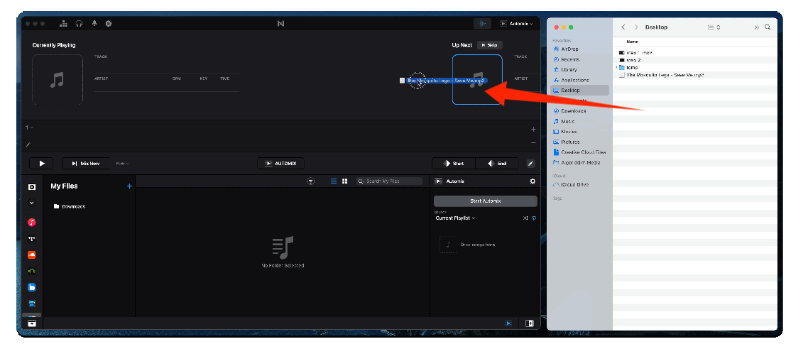
Sie können Songs auch direkt über die Bibliotheksquelle „Meine Dateien“ zur Bibliothek von djay hinzufügen. Von hier aus können Sie nach den Elementen suchen, die Sie hinzufügen möchten, insbesondere in Ihrer Bibliothek, Ihren Musikwiedergabelisten und im Finder. Warten Sie eine Weile, bis die Titel in der djay Pro-App angezeigt werden.

Auf Android
Da die konvertierten Musikdateien über AMusicSoft zunächst auf Ihrem Computer gespeichert werden, müssen Sie zum Übertragen der Kopien ein kompatibles USB-Kabel verwenden. Sobald die Dateien erfolgreich übertragen wurden, führen Sie die folgenden Schritte aus.
- Tippen Sie auf die djay Pro-App für Android, um sie zu öffnen, und klicken Sie dann unten im Fenster auf die Schaltfläche „Playlists“.
- Danach wird eine Liste mit Tidal, My Music und SoundCloud angezeigt. Tippen Sie unter den drei genannten auf „Meine Musik“.
- Beginnen Sie mit der Auswahl eines beliebigen Titeltitels aus Ihrer Songliste im Abschnitt „Meine Musik“.
Auf iOS
Mit der djay Pro-App für iOS können Sie aus mehreren Quellen auf Ihre Musik zugreifen. Dazu gehört der Zugriff auf Ihre Musik, die in externen Medien, iCloud Drive oder der Dateien-App gespeichert ist, und der Zugriff auf Musik, die in anderen Cloud-Diensten (z. B. OneDrive, Google Drive, Dropbox usw.). Sie können die konvertierten Spotify-Songs an die genannten Orte hochladen, um einfach darauf zuzugreifen. Wenn Sie stattdessen ein iOS-Gerät verwenden, um Spotify djay Pro zu genießen, befolgen Sie die folgenden Schritte.
- Öffnen Sie die djay Pro-App auf Ihrem iPhone oder iPad.
- Tippen Sie auf das Musiksymbol und wählen Sie dann Dateien aus.
- Wählen Sie im Popup-Fenster die Option „Dateien hinzufügen“.
- Suchen Sie die konvertierte Musik und wählen Sie sie aus.
- Jetzt durchsuchen Sie einfach die konvertierten Spotify-Songs, die Sie auf Ihr iPhone übertragen, und fügen sie Ihrer DJAY-App hinzu.
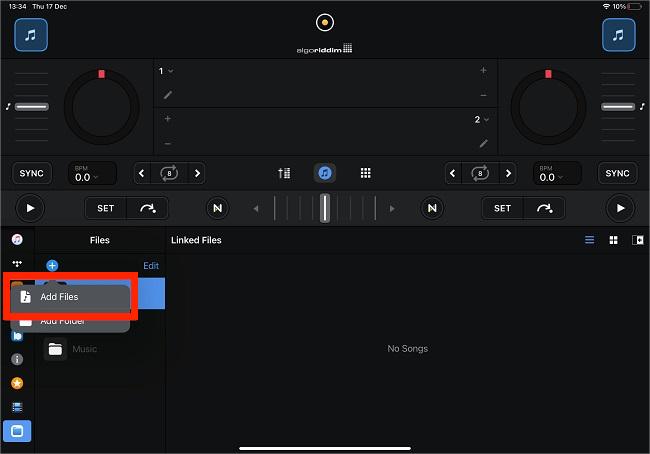
Wenn Sie ein neueres iPad verwenden, können Sie Songs per Drag-and-Drop aus einer anderen App in die djay Pro-App ziehen, wenn Sie beide Apps gleichzeitig geöffnet haben. Dies kann entweder mit der Option „Geteilte Ansicht“ oder „Slide Over“ im Multitasking-Menü Ihres iPad erfolgen.
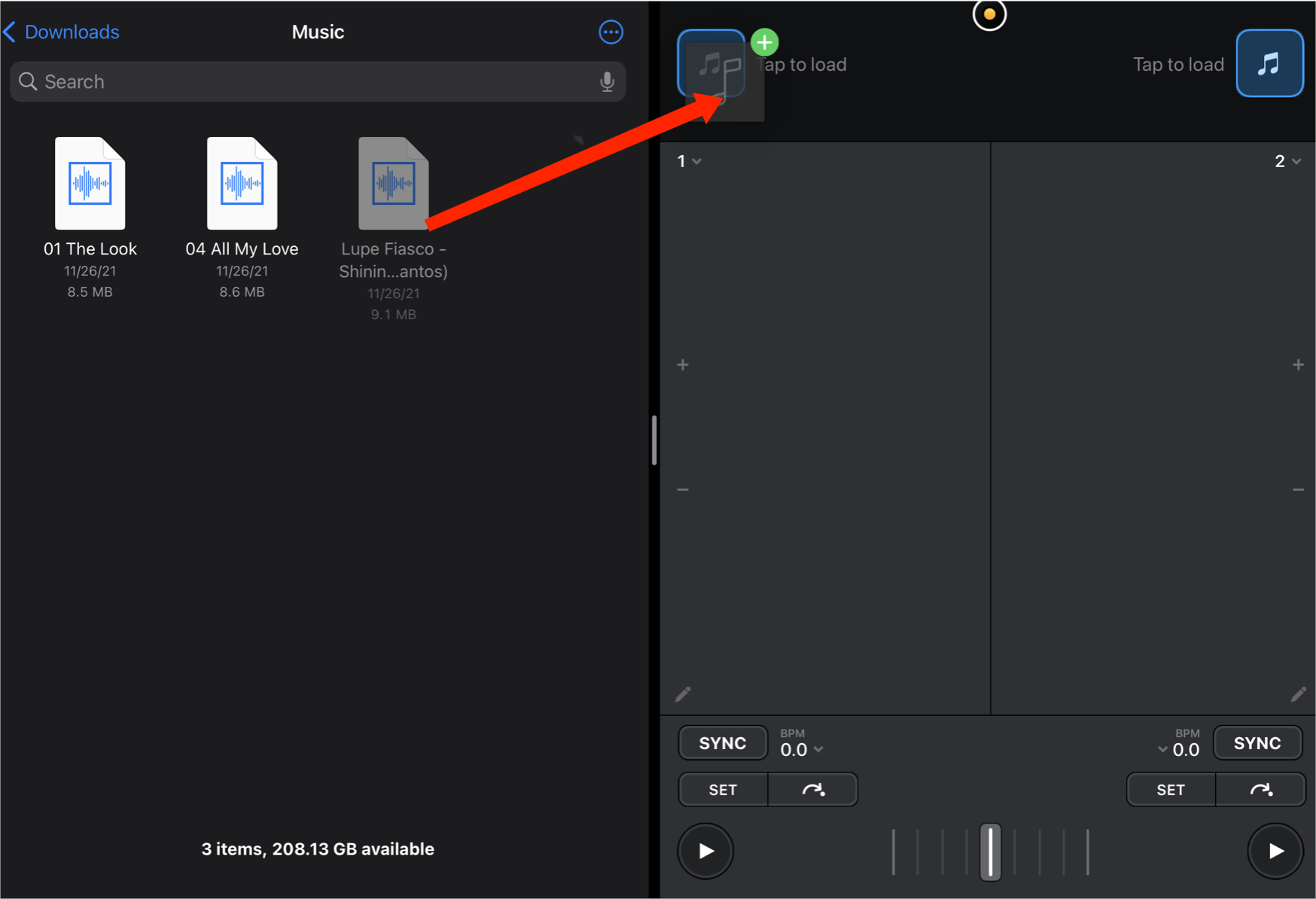
Teil 3. Fazit
Wie in der Diskussion gesagt wurde, gibt es derzeit keine Möglichkeit, Spotify djay Pro direkt zu genießen. Glücklicherweise, AMusicSoft Spotify Music Converter kann es Ihnen ermöglichen, indem wir Ihnen beim Herunterladen von Spotify-Dateien in die von djay Pro unterstützten Formate helfen. Befolgen Sie direkt nach Erhalt der konvertierten Kopien einfach die oben genannten Schritte, je nachdem, welchen Gerätetyp Sie haben.
Menschen Auch Lesen
- Wie verwende ich Spotify auf der Apple Watch ohne Telefon?
- [Behoben] Spotify wird auf Android und iPhone nicht auf dem Sperrbildschirm angezeigt
- Regeln für Twitch-Musik: So streamen Sie Live-Musik auf Twitch
- So veranstalten Sie eine Spotify-Hörparty [Leitfaden zum Teilen von Musik]
- Wie verwende ich Airpods Pro mit Spotify, um Musik zu genießen?
- So entsperren Sie Spotify in der Schule ohne VPN (aktualisiert)
- Können Sie Fitbit Charge 4 verwenden, um Spotify ohne Telefon zu spielen?
- Wie spielen Streamer Musik auf Twitch ab – der beste Weg, es auszuprobieren!
Robert Fabry ist ein begeisterter Blogger und Technik-Enthusiast. Vielleicht kann er Sie mit ein paar Tipps anstecken. Außerdem hat er eine Leidenschaft für Musik und hat zu diesen Themen für AMusicSoft geschrieben.